Swyddogaeth Excel COUNTIFS - Cyfrif celloedd â meini prawf lluosog - A rhesymeg ac OR rhesymeg
Mae cystrawen swyddogaeth COUNTIFS yn Excel
Cyfrif celloedd sy'n cwrdd â meini prawf penodol lluosog gyda COUNTIFS yn rhesymeg AND
- COUNTIFS i gyfrif celloedd sy'n cwrdd â meini prawf penodol lluosog mewn un ystod
- COUNTIFS i gyfrif celloedd sy'n cwrdd â meini prawf penodedig lluosog mewn gwahanol ystodau
Cyfrif celloedd sy'n cwrdd â meini prawf penodedig lluosog mewn rhesymeg NEU
- Adiwch ganlyniadau COUNTIF neu COUNTIFS i gyfrif celloedd sy'n cwrdd ag unrhyw un o'r meini prawf penodedig
- COUNTIFS ag arae gyson i gyfrif celloedd sy'n cwrdd ag unrhyw un o'r meini prawf penodedig
Mae cystrawen swyddogaeth COUNTIFS yn Excel
Fel un o'r swyddogaethau ystadegol yn Excel, mae COUNTIFS yn cyfrif celloedd sy'n cwrdd ag un neu fwy o feini prawf penodedig ar draws un neu fwy o ystodau.
Cystrawen swyddogaeth COUNTIFS
Mae cystrawen swyddogaeth COUNTIFS yn cynnwys dadleuon a ganlyn:
- maen prawf_range1 (gofynnol) yn cyfeirio at yr ystod gell gyntaf lle i gymhwyso'r meini prawf1.
- meini prawf1 (gofynnol) yn cyfeirio at yr amod i ddiffinio ym mha gelloedd y dylid eu cyfrif maen prawf_range1.
- maen prawf_range2, meini prawf2 (dewisol) cyfeirio at ystodau ychwanegol a'u meini prawf cysylltiedig. Caniateir hyd at 127 pâr o ystod a meini prawf.
Mae swyddogaeth COUNTIF yn dychwelyd gwerth rhifol - nifer y celloedd sy'n cwrdd ag un neu fwy o feini prawf penodedig mewn ystodau cysylltiedig.
Pethau i'w cofio
- Dylai nifer y rhesi a'r colofnau o bob amrediad ychwanegol fod yn hafal i ba un o'r maen prawf_range1. Gall yr ystodau fod yr un peth, wrth ymyl ei gilydd neu ddim yn gyfagos i'w gilydd.
- Yn fformiwla COUNTIFS yn Excel, a Seren (*) yn gallu cyfateb i unrhyw nifer o gymeriadau, tra bod y Marc cwestiwn (?) yn cyfateb i unrhyw gymeriad sengl. Os oes angen i chi gyfrif celloedd sydd â chymeriad y cerdyn gwyllt go iawn - Seren (*) or Marc cwestiwn (?), rhoi a Tildes (~) cyn y cymeriad cerdyn gwyllt. Er enghraifft, ~ *, ~ ?.
- Dyfyniadau (“”) mae'n ofynnol amgáu meini prawf nad ydynt yn rhifol, tra bod meini prawf rhifol yn iawn heb y dyfyniadau (“”). Er enghraifft, 80, “> = 80”, “a”, “india”.
- Nid yw swyddogaeth COUNTIFS yn sensitif i achosion. Felly, nid yw'r llinyn “India” neu “INDIA” yn gwneud unrhyw wahaniaeth i ganlyniad y fformiwla.
- I ddefnyddio cyfeirnod cell yn swyddogaeth COUNTIFS gyda gweithredwyr cymhariaeth, bydd yn rhaid i chi roi'r gweithredwyr i mewn dyfyniadau (“”), ac ychwanegu an ampersand (&) yn y canol. Er enghraifft, “>” & B2.
- Trefn gweithredwyr cymhariaeth yn bwysig: = dim ond ar ei ben ei hun neu ar ôl hynny y gall weithio > or <.
Cyfrif celloedd sy'n cwrdd â meini prawf penodol lluosog gyda COUNTIFS yn rhesymeg AND
Yn ddiofyn, mae swyddogaeth COUNTIFS yn gwerthuso meini prawf lluosog gyda AC rhesymeg. Mae canlyniad fformiwla COUNTIFS yn dangos nifer y celloedd sy'n cwrdd â'r holl feini prawf penodedig. Dyma rai enghreifftiau gan ddefnyddio swyddogaeth COUNTIFS i gyfrif celloedd yn rhesymeg AND.
COUNTIFS i gyfrif celloedd sy'n cwrdd â meini prawf penodol lluosog mewn un ystod

√ Sylwch: Mae celloedd gwag yn golygu nad yw'r sgorau rywsut wedi'u cofnodi'n iawn. Mae'r sgôr o 0 yn golygu na wnaeth y myfyriwr sefyll y prawf.
I gyfrif nifer y myfyrwyr y mae eu sgôr Saesneg rhwng 60 a 90 (gan gynnwys 60 a 90), yma rydym wedi rhestru dwy ffordd.
- Gallwch ddefnyddio fformiwla COUNTIFS:
=COUNTIFS(C2:C8,">=60",C2:C8,"<=90") >>> Y canlyniad yw 5 - Neu, os oes gennych chi Kutools ar gyfer Excel wedi'i osod, gallwch fynd i Kutools tab, darganfyddwch dewiswch, a chliciwch Dewiswch Gelloedd Penodol ar y gwymplen. Gosodwch ef fel y dangosir yn y screenshot isod:

☞ Mwy o ddulliau i gyflawni'r dasg: Sut I Gyfrif Nifer y Celloedd Rhwng Dau Werth neu Ddyddiadau Yn Excel?
I gyfrif nifer y sgoriau dilys (nid yw'r celloedd yn 0 neu'n wag), yma rydym hefyd wedi rhestru dwy ffordd.
- Gallwch ddefnyddio'r fformiwla isod:
=COUNTIFS(C2:D8,"<>0",C2:D8,"<>") >>> Y canlyniad yw 12
√ Nodyn: <> yn Excel yn golygu nad yw'n hafal i. "<> 0" yn golygu nad yw'n hafal i 0; Ac "<>" nid yw moddion sy'n hafal i wag, neu gallwn ddweud, yn wag. - Gyda Kutools ar gyfer Excel wedi'i osod, gallwch chi hefyd fynd i Kutools tab, darganfyddwch dewiswch, a chliciwch Dewiswch Gelloedd Penodol ar y gwymplen. Gosodwch ef fel y dangosir yn y screenshot isod:

√ Sylwch: Nid yw Kutools yn cyfrif celloedd gwag yn ddiofyn, felly o dan Math Penodol, gallwch chi osod y meini prawf fel “Ddim yn hafal i 0".
Os nad oes gennych chi Kutools ar gyfer Excel wedi'i osod, cliciwch yma i lawrlwytho am dreial 30 diwrnod am ddim.
COUNTIFS i gyfrif celloedd sy'n cwrdd â meini prawf penodedig lluosog mewn gwahanol ystodau
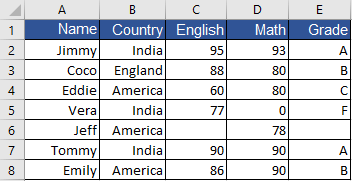
- I gyfrif nifer y myfyrwyr sydd o'r gwledydd sy'n gorffen gyda'r llythyren “a” ac dechreuir eu henwau gyda "J", defnyddiwch y fformiwla:
= GWLEDYDD (A2: A8, "j *", B2: B8, "* a") >>> Y canlyniad yw 2
√ Nodyn: Cymeriad y cerdyn gwyllt seren (*) yn cyfateb i unrhyw nifer o gymeriadau. - I gyfrif nifer y myfyrwyr y mae eu Mae sgôr Saesneg a sgôr Math ill dau dros (ddim yn hafal i) sgoriau Eddie (gwerthoedd yn C4 a D4), defnyddiwch y fformiwla:
=COUNTIFS(C2:C8,">60",D2:D8,">80") OR =COUNTIFS(C2:C8,">"&C4,D2:D8,">"&D4 >>> Y canlyniad yw 3 - I gyfrif nifer y myfyrwyr sydd o India (y gwerth yn B2), a gyda gradd A (y gwerth yn E2), defnyddiwch y fformiwla:
= COUNTIFS (B2: B8, "india", E2: E8, "a") OR =COUNTIFS(B2:B8,B2,E2:E8,E2) >>> Y canlyniad yw 2
Cyfrif celloedd sy'n cwrdd â meini prawf penodedig lluosog mewn rhesymeg NEU
I gyfrif celloedd sy'n cwrdd â meini prawf penodol lluosog yn NEU resymeg yw cyfrif cyfanswm y celloedd sy'n cwrdd â meini prawf1, y celloedd sy'n cwrdd â meini prawf2, a'r celloedd sy'n cwrdd ..., mewn gair arall, i gyfrif y celloedd sy'n cwrdd ag unrhyw un o'r meini prawf (o leiaf un). I wneud hynny, rydym wedi rhestru 2 ffordd isod:
Adiwch ganlyniadau COUNTIF neu COUNTIFS i gyfrif celloedd sy'n cwrdd ag unrhyw un o'r meini prawf penodedig
Trwy adio nifer y celloedd sy'n cwrdd ag o leiaf un maen prawf a nodwyd gennych, byddai'n hawdd cynhyrchu cyfanswm y celloedd. Felly, beth sydd angen i chi ei wneud yw ysgrifennu sawl fformiwla COUNTIF (S) yn ôl yr angen, ac yna perfformio gweithrediadau rhifyddeg.
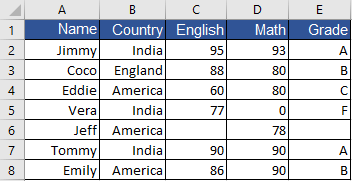
- I gyfrif nifer y myfyrwyr sydd o India (gwerth yn B2) or Lloegr (gwerth yn B3), defnyddiwch y fformiwla:
= COUNTIF (B2: B8, "india") + COUNTIF (B2: B8, "england") OR =COUNTIF(B2:B8,B2)+COUNTIF(B2:B8,B3) >>> Y canlyniad yw 4
√ Nodyn: Gallwch chi ddefnyddio Kutools ar gyfer Excel os ydych wedi gosod yr ychwanegiad proffesiynol: Kutools > dewiswch > Dewiswch Gelloedd Penodol, dewiswch OR O dan y Math penodol. - I gyfrif nifer y myfyrwyr gyda Sgôr Saesneg neu sgôr Math dros 80 (gan gynnwys 80), defnyddiwch y fformiwla:
=COUNTIF(C2:C8,">=80")+COUNTIF(D2:D8,">=80")-COUNTIFS(C2:C8,">=80", D2:D8,">=80") >>> Y canlyniad yw 5
√ Nodyn: I minws COUNTIFS (C2: C8, "> = 80", D2: D8, "> = 80") yma yw cael gwared ar ddyblygiadau, sef y myfyrwyr sydd â sgôr Saesneg a Mathemateg dros 80.
COUNTIFS ag arae gyson i gyfrif celloedd sy'n cwrdd ag unrhyw un o'r meini prawf penodedig
Er y gall adio canlyniadau COUNTIF neu COUNTIFS fod yn rhy fawr o ran maint wrth fformatio, gallwn gyfuno'r defnydd o swyddogaethau SUM a COUNTIFS ag arae gyson i gyfrif nifer y gwahanol gelloedd sy'n cwrdd â'r meini prawf cysylltiedig. Gwiriwch yr enghreifftiau isod:
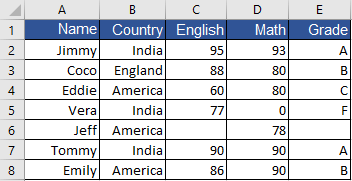
- I gyfrif nifer y myfyrwyr sydd o India neu Loegr, defnyddiwch y fformiwla (un amrediad):
= SUM (COUNTIF (B2: B8, {"india", "england"})) >>> Y canlyniad yw 4 - I gyfrif nifer y myfyrwyr sydd o India neu America gyda'r radd A, B neu C., defnyddiwch y fformiwla:
= SUM (COUNTIFS (B2: B8, {"india", "america"}, E2: E8, {"a"; "b"; "c"})) >>> Y canlyniad yw 4
√ Nodyn: Mae angen i chi ddefnyddio hanner colon (;) yn yr ail arae gyson. Ar gyfer yr achosion sydd â mwy o feini prawf, ystyriwch ddefnyddio a SUMPRODUCT fformiwla.
Yr Offer Cynhyrchedd Swyddfa Gorau
Kutools ar gyfer Excel Yn Datrys y Rhan fwyaf o'ch Problemau, ac Yn Cynyddu Eich Cynhyrchiant 80%
- Bar Fformiwla Gwych (golygu llinellau lluosog o destun a fformiwla yn hawdd); Cynllun Darllen (darllen a golygu nifer fawr o gelloedd yn hawdd); Gludo i'r Ystod Hidlo...
- Uno Celloedd / Rhesi / Colofnau a Cadw Data; Cynnwys Celloedd Hollt; Cyfuno Rhesi Dyblyg a Swm / Cyfartaledd... Atal Celloedd Dyblyg; Cymharwch y Meysydd...
- Dewiswch Dyblyg neu Unigryw Rhesi; Dewiswch Blank Rows (mae pob cell yn wag); Darganfyddiad Gwych a Darganfyddiad Niwlog mewn Llawer o Lyfrau Gwaith; Dewis ar Hap ...
- Copi Union Celloedd Lluosog heb newid cyfeirnod fformiwla; Auto Creu Cyfeiriadau i Daflenni Lluosog; Mewnosod Bwledi, Blychau Gwirio a mwy ...
- Fformiwlâu Hoff a Mewnosod yn Gyflym, Meysydd, Siartiau a Lluniau; Amgryptio Celloedd gyda chyfrinair; Creu Rhestr Bostio ac anfon e-byst ...
- Testun Detholiad, Ychwanegu Testun, Tynnu yn ôl Swydd, Tynnwch y Gofod; Creu ac Argraffu Subtotals Paging; Trosi rhwng Cynnwys a Sylwadau Celloedd...
- Hidlo Super (arbed a chymhwyso cynlluniau hidlo i ddalenni eraill); Trefnu Uwch yn ôl mis / wythnos / dydd, amlder a mwy; Hidlo Arbennig gan feiddgar, italig ...
- Cyfuno Llyfrau Gwaith a Thaflenni Gwaith; Uno Tablau yn seiliedig ar golofnau allweddol; Rhannwch Ddata yn Daflenni Lluosog; Trosi Swp xls, xlsx a PDF...
- Grwpio Tabl Pivot yn ôl rhif wythnos, diwrnod o'r wythnos a mwy ... Dangos Celloedd Datgloi, wedi'u Cloi yn ôl gwahanol liwiau; Amlygu Celloedd sydd â Fformiwla / Enw...

- Galluogi golygu a darllen tabbed yn Word, Excel, PowerPoint, Cyhoeddwr, Mynediad, Visio a Phrosiect.
- Agor a chreu dogfennau lluosog mewn tabiau newydd o'r un ffenestr, yn hytrach nag mewn ffenestri newydd.
- Yn cynyddu eich cynhyrchiant 50%, ac yn lleihau cannoedd o gliciau llygoden i chi bob dydd!
